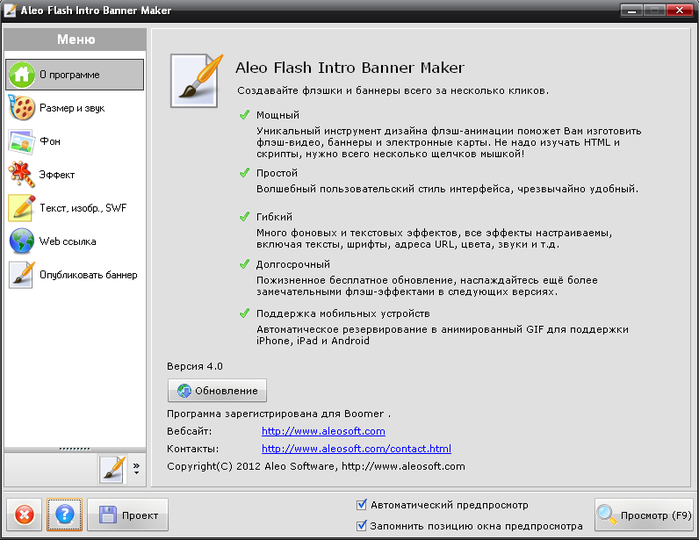-Метки
-Рубрики
- Уроки LEDY ANGEL (206)
- Мой компьютер (28)
- фотоманипуляция (20)
- мои флеш часы (17)
- Умные мысли (9)
- уроки от любаши (8)
- уроки Ларисы Гурьяновой (6)
- Все для ЛИ РУ (5)
- Скачать и установить Corel PaintShop Pro X8 (4)
- уроки TalaNat (4)
- Слушать книги (4)
- смотреть фильмы (3)
- уроки по дневнику (3)
- папочки на рабочий стол. (3)
- установка Корел (3)
- музыкальный коллаж (3)
- телефон и компьютер (2)
- уроки Алена-48 (2)
- Уроки ЖЖ (2)
- фотошоп СС (2)
- хоби (2)
- фракталы (2)
- мои открытки (2)
- УРОКИ флеш плеер в программе Sothink SWF Quicker (2)
- Поздравление (2)
- Автоплеер на странице дневника (2)
- Онлайн генераторы для удаления фонов с картинок бе (1)
- установить корел 2018 (1)
- скачать фотошоп (1)
- Как сделать водяной знак в Корел (1)
- ПлатьяОксаны Марченко (1)
- мои вышивки бисером. (1)
- женские образы jpg (1)
- аудиокниги (1)
- Уроки Валентина Братского (1)
- текстура (1)
- яндекс диск (1)
- шрифты (1)
- УРОКИ Adobe Flash CS6 (1)
- уроки с фильтром Андромеда (1)
- скрап набор (1)
- смотреть кино (0)
- Клипарт кулинарный (0)
- Банеры уроков для переводов (0)
- Бегущая строка (3)
- БЛИКИ (1)
- Божьи коровки-вставочки (1)
- ВАЗЫ КЛИПАРТ (1)
- видео (10)
- Вязание уроки. (21)
- ДЕКОР.КЛИПАРТ (26)
- ДЕТИ клипарт (1)
- Египет,декор (2)
- живопись (15)
- Здоровье (8)
- имя твое (1)
- интересное (20)
- интересные ссылки (7)
- интнрьер квартиры (2)
- как сделать скриншот (1)
- кисти для фотошопа и корел (2)
- клипарт девушки (56)
- клипарт для фотошопа (33)
- клипарт Парфумы (2)
- Клипарт цветы (15)
- коллажи по моим переводам. (53)
- Красота,искусство (12)
- куклы (2)
- кулинария (65)
- Маски (7)
- Маски для фотошопа (1)
- Мои коллажи (829)
- Мои переводы. (3)
- Мои плейкасты (24)
- мои работы в Корел и фотошопе (246)
- мои фантазии в Корел и фотошопе (19)
- музыка (8)
- ОН и ОНА клипарт (0)
- пейзажи клипарт (24)
- Притчи (1)
- ПТИЦЫ клиппарт (5)
- рамочка-кластер (4)
- рамочки (35)
- религия (5)
- слайдшоу (0)
- Стихи (44)
- схемы (64)
- текстуры (6)
- тубы (12)
- Украшение блюд (1)
- урок полет птиц (1)
- уроки *MIKA* (94)
- УРОКИ Jasc Animation Shop (4)
- Уроки Mischel7 (1)
- уроки анимации фотошопа (6)
- уроки Корел и фотошопа от Mausinka (6)
- уроки миллады (50)
- уроки от MissKcu (9)
- уроки по фотошопу и Корел Mademoiselle Viv (91)
- уроки Сабины Солдатовой (48)
- Уроки Флешки (31)
- уроки фотошопа и корела (94)
- УрокиJasc Animation Shop (3)
- УрокиТанечка69 (4)
- фильтры для фотошопа (39)
- флеш открытки. (15)
- флеш исходники (4)
- Флеш календарики (9)
- флеш материал (29)
- флеш часики(материал) (5)
- флеш эпиграф (2)
- фоны,картинки (5)
- цитаты (3)
- юмор (1)
-Ссылки
-Поиск по дневнику
-Подписка по e-mail
-Статистика
Другие рубрики в этом дневнике: яндекс диск(1), юмор(1), шрифты(1), цитаты(3), хоби(2), фракталы(2), фотошоп СС(2), фотоманипуляция(20), фоны,картинки(5), флеш эпиграф(2), флеш часики(материал)(5), флеш материал(29), Флеш календарики(9), флеш исходники(4), флеш открытки.(15), фильтры для фотошопа(39), установка Корел(3), установить корел 2018(1), УрокиТанечка69(4), УрокиJasc Animation Shop(3), уроки фотошопа и корела(94), уроки Сабины Солдатовой(48), уроки с фильтром Андромеда(1), уроки по фотошопу и Корел Mademoiselle Viv(91), уроки по дневнику(3), уроки от любаши(8), уроки от MissKcu(9), уроки миллады(50), уроки Ларисы Гурьяновой(6), уроки Корел и фотошопа от Mausinka(6), Уроки ЖЖ(2), Уроки Валентина Братского(1), уроки анимации фотошопа(6), уроки Алена-48(2), уроки TalaNat(4), Уроки Mischel7(1), Уроки LEDY ANGEL(206), УРОКИ Jasc Animation Shop(4), уроки *MIKA*(94), УРОКИ Adobe Flash CS6(1), урок полет птиц(1), Умные мысли(9), Украшение блюд(1), тубы(12), телефон и компьютер(2), текстуры(6), текстура(1), схемы(64), Стихи(44), смотреть фильмы(3), смотреть кино(0), Слушать книги(4), слайдшоу(0), скрап набор(1), скачать фотошоп(1), Скачать и установить Corel PaintShop Pro X8(4), религия(5), рамочки(35), рамочка-кластер(4), ПТИЦЫ клиппарт(5), Притчи(1), Поздравление(2), ПлатьяОксаны Марченко(1), пейзажи клипарт(24), папочки на рабочий стол.(3), Онлайн генераторы для удаления фонов с картинок бе(1), ОН и ОНА клипарт(0), музыкальный коллаж(3), музыка(8), Мой компьютер(28), мои флеш часы(17), мои фантазии в Корел и фотошопе(19), мои работы в Корел и фотошопе(246), Мои плейкасты(24), Мои переводы.(3), мои открытки(2), Мои коллажи(829), мои вышивки бисером.(1), Маски для фотошопа(1), Маски(7), кулинария(65), куклы(2), Красота,искусство(12), коллажи по моим переводам.(53), Клипарт цветы(15), клипарт Парфумы(2), Клипарт кулинарный(0), клипарт для фотошопа(33), клипарт девушки(56), кисти для фотошопа и корел(2), как сделать скриншот(1), Как сделать водяной знак в Корел(1), интнрьер квартиры(2), интересные ссылки(7), интересное(20), имя твое(1), Здоровье(8), живопись(15), женские образы jpg(1), Египет,декор(2), ДЕТИ клипарт(1), ДЕКОР.КЛИПАРТ(26), Вязание уроки.(21), Все для ЛИ РУ(5), видео(10), ВАЗЫ КЛИПАРТ(1), Божьи коровки-вставочки(1), БЛИКИ(1), Бегущая строка(3), Банеры уроков для переводов(0), аудиокниги(1), Автоплеер на странице дневника(2), УРОКИ флеш плеер в программе Sothink SWF Quicker(2)
Без заголовка |
Это цитата сообщения Лариса_Гурьянова [Прочитать целиком + В свой цитатник или сообщество!]

ПАМЯТКА НАЧИНАЮЩИМ
Aleo Flash Intro Banner Maker
Часто вижу, как новички создают флешки в этой программе и делают одни и те же ошибки.
Давайте рассмотрим некоторые моменты работы в программе Aleo Flash Intro Banner Maker
СКАЧАТЬ ПРОГРАММУ
1. Музыка во флеш начинает играть сразу при открытии флеш.
Этого можно избежать очень просто - достаточно снять галочку с автостарта музыки

2. Флешка кликабельна на сайт программы
И здесь - снимем галочку и флешка не будет кликабельной.

А если вставить адрес своего дневника, то флеш будет открывать ваш днев в новом окне

Адрес дневника копируем в браузерной строке сверху

3. Не добавлена шкала загрузки
Этот момент, конечно, на любителя, но иногда входишь к кому-нибудь посмотреть флешку, а там ничего нет, пусто...
И не знаешь, то ли флешка тяжелая и надо просто чуть подождать, или причина в чем-то другом и флешка не откроется вообще.
Поэтому я предпочитаю поставить здесь галочку, тогда сразу будет видна шкала загрузки

А вот вид этой шкалы - выбирайте сами

4. Пытаются вставлять Gif - картинки
Программа с ними не работает. Сначала Gif надо конвертировать во Flash
Это делают с помощью разных программ.
Мне нравится использовать портабельную Sothink SWF Quicker
Конвертировать в ней очень легко - Файл - Импорт - Экспорт. И все.
С другими же форматами в Aleo Flash Intro Banner Maker работать просто

5. Не получается сделать анимированный текст

6. Не получается редактировать текст

7. Не умеют сделать текст кликабельным
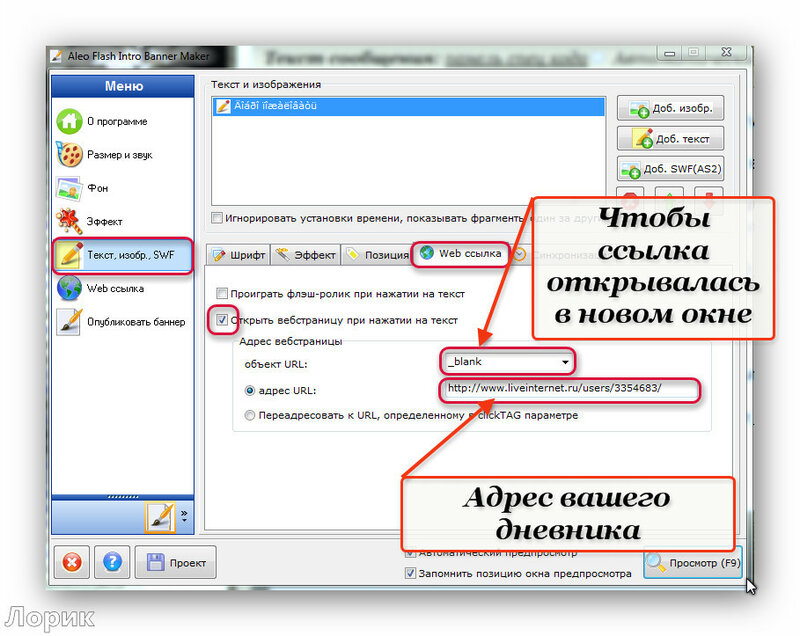
8. Очень "быстрая" анимация на флешке

9. Не умеют правильно сохранить готовую флешку
При сохранении флеш, надо снять все галочки, оставив только это

Ну, вот, пожалуй, и все. С остальными функциями этой программы разобраться просто.
Если будут вопросы, задавайте. С удовольствием на них отвечу..))
для вас Лариса Гурьянова
Серия сообщений "* Aleo Flash Intro Banner Maker":
Часть 1 - Aleo Flash Intro Banner Maker 3.8 + Rus
Часть 2 - Урок по созданию флеш в программке Aleo Flash Intro Banner Maker
...
Часть 16 - Делаем флешку в Aleo Flash Intro Banner Maker.
Часть 17 - Скачать и установить Aleo Flash Intro Banner Maker (портабельная и полная версии на русском)
Часть 18 - Некоторые хитрости в работе с программой Aleo Flash Intro Banner Maker
Серия сообщений "* Мои уроки по флешкам":
Часть 1 - Красивые флешки с кодами
Часть 2 - Как во флеш-плеере поменять музыку...
...
Часть 27 - Конструктор флеш-плееров
Часть 28 - Скачать и установить Aleo Flash Intro Banner Maker (портабельная и полная версии на русском)
Часть 29 - Некоторые хитрости в работе с программой Aleo Flash Intro Banner Maker
Часть 30 - Как скопировать флешку с инета и поставить в свой дневник...
Часть 31 - Работаем в Portable Flash Effect Maker Pro v5.01
Часть 32 - Делаем флеш-плеер в Sothink SWF Quicker
|
Делаем флешку с видео |
Дневник |
Метки: уроки флеш |
Без заголовка |
Это цитата сообщения Лариса_Гурьянова [Прочитать целиком + В свой цитатник или сообщество!]

ПАМЯТКА НАЧИНАЮЩИМ БЛОГГЕРАМ
Давно обещанный многим урок - как сделать такую флешку.
Давайте разбираться.
|
Без заголовка |
Это цитата сообщения Flash_Magic [Прочитать целиком + В свой цитатник или сообщество!]
Метки: уроки флеш |
Без заголовка |
Это цитата сообщения MissKcu [Прочитать целиком + В свой цитатник или сообщество!]
Aleo Flash Intro Banner Maker 4.0 Rus- программка с целью сотворения разной анимации и flash баннеров. Умеет сохранять файлы в форматах GIF, SWF, AVI. Владеет многофункциональным и простым интерфейсом в стиле мастера, какой поможет с легкостью и профессионализмом сотворить невиданные по красе и креативности анимированные кнопки, разные ролики, баннеры либо простые надписи, всего используя пару щелчков мыши.
В программу Aleo Flash Intro Banner Maker встроено огромное колличество фоновых и текстовых эффектов, которые способны украсить всякий проект, это касается звуков и шрифтов. Коль вы почитатель в данной области, данная прога вам просто нужна. В программу дозволено встраивать разные ссылки на файлы и ресурсы в сети.
Возможности Aleo Flash Intro and Banner Maker:
—Много функциональное средства проектирования мультипликации в GIF, SWF, AVI форматы, создаст вам хороший баннер с следующим внедрением где угодно в том числе и на вашем возлюбленном сайте.
—Простой мастер проведет вас в несколько шагов к созданию конечного прекрасного результата.
—Очень много разных эффектов, переходов, шрифтов, звуков и т.д.
—Интуитивно ясный пользовательский интерфейс.
Название: Aleo Flash Intro Banner Maker
Версия: 4.0
Язык: Русский
Платформа: Windows XP, Windows Vista, Windows 7, Windows 8
Лекарство: Присутствует
Размер: 14.24 Мб
Официальный сайт: aleosoft.com
жмем на кнопку и качаем
Серия сообщений "Aleo (серия программ для флеш)":Часть 1 - Пошаговая инструкция по созданию флешролика в программе Aleo Flash Intro Banner Maker
Часть 2 - урок Aleo Flash Banner Maker
...
Часть 9 - Урок по добавлению флешь файлов в программе Aleo Flash Banner Maker
Часть 10 - Aleo Flash Intro Banner Maker 4.0 Rus
Часть 11 - Aleo Flash Intro Banner Maker 4.0 Rus и урок по установке
Часть 12 - Aleo flash intro banner maker - работа с текстом
Часть 13 - Создаем слайд-шоу в Aleo Flash Intro Banner Maker 4.0.Авторский урок от MissKcu
...
Часть 17 - Вопрос-ответ. Скорость кадров в Aleо Flash Banner Maker
Часть 18 - Урок - как сделать во флеш слайд-шоу
Часть 19 - Делаем флешку с видео
Серия сообщений "Уроки по флеш от MissKcu":Часть 1 - Aleo Flash Intro Banner Maker 4.0 Rus и урок по установке
Часть 2 - Создаем слайд-шоу в Aleo Flash Intro Banner Maker 4.0.Авторский урок от MissKcu
Часть 3 - Простейшая анимация в Aleo Flash Intro Banner Maker 4.0. Авторский урок от MissKcu
...
Часть 10 - Урок вращения в SWFQuicker от MissKcu.
Часть 11 - Анимация движения в программе SWFQuicker. Видеоурок от MissKcu (дополнение)
Часть 12 - Урок вращение в Sothink SWF Quicker от MissKcu
|
Adobe Flash CS6 |
Это цитата сообщения jzayka [Прочитать целиком + В свой цитатник или сообщество!]
За основу взят урок "Листопад"
Метки: программы |
Без заголовка |
Это цитата сообщения novprospekt [Прочитать целиком + В свой цитатник или сообщество!]
Для быстрого создания аналоговых и цифровых флеш часиков, а также цифровых календарей с числом, месяцем, годом и днем недели, можно воспользоваться флеш конструктором. Эта флешка шаблон - конструктор сделана для программы Sothink SWF Quicker и скачать её можно вот по этой ссылке.
Shablon.rar
Теперь давайте немного разберемся как этим конструктором пользоваться.
Сначала скачайте архив с шаблоном - конструктором и разархивируйте его.
Открываем программу Sothink SWF Quicker и командой Файл - Импорт укажите путь к файлу с конструктором на вашем компьютере. Открываем конструктор в программе и видим, что на рабочем поле этой флешки расположено множество различных элементов для создания флеш часиков и календариков.

Как можно всем этим богатством быстро воспользоваться.
Для этого откроем новое окно программы и в нем будем создавать свой проект.
Файл - Новый - Новое окно

"Читаем и смотрим далее"
Серия сообщений "Часовая мастерская":Как сделать часики, рисование циферблатов и часовых стрелок, сборники клипарта на часовую тему
Часть 1 - Как правильно записать код флешки или видео в рамочку для кодов.
Часть 2 - Создаем таймер обратного отсчета в программе Sothink SWFQuicker
...
Часть 5 - Создаем аналоговые часики в программе Sothink SWFQuicker. Часть 1 Создание часового механизма.
Часть 6 - Создаем аналоговые часики в программе Sothink SWFQuicker. Часть 2. Дизайн для часиков.
Часть 7 - Шаблон - конструктор часиков для Sothink SWF Quicker.
Серия сообщений "Флеш заготовки":флеш заготовки, флеш материал
Часть 1 - Флеш заготовки «Календарики и часики».
Часть 2 - Маленький пони. Флеш заготовки.
Часть 3 - Шаблон - конструктор часиков для Sothink SWF Quicker.
|
Без заголовка |
Это цитата сообщения Лариса_Гурьянова [Прочитать целиком + В свой цитатник или сообщество!]

ПАМЯТКА НАЧИНАЮЩИМ
Я не мастер флешек. Но такие кнопочки у меня стали получаться очень легко и быстро.
Урок пишу по просьбе
Открыли программу Sothink SWF Quicker.
Если у кого ее нет, то можно ее СКАЧАТЬ








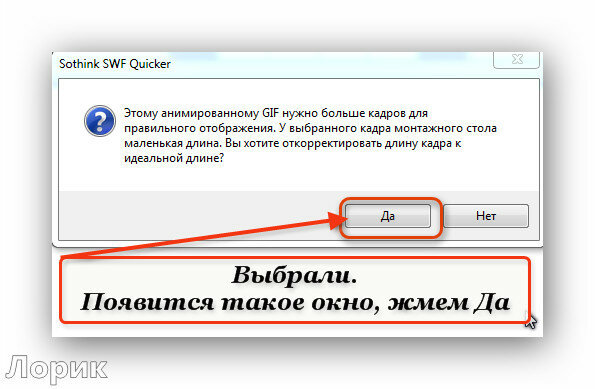




Давайте разберемся, что это за кадры
2. "OVER" - в этом - как она будет выглядеть, если навести на нее курсор мышки.
3. "DOWN" - в этом - как она будет выглядеть, если ее нажать
4 "HIT" - в этом кадре флеш-плеер будет таким, когда в нем играет музыка
Я во втором кадре напишу свой НИК - Лорик, ну, чтобы, все-таки, как-то подписать свою работу.



play_bt

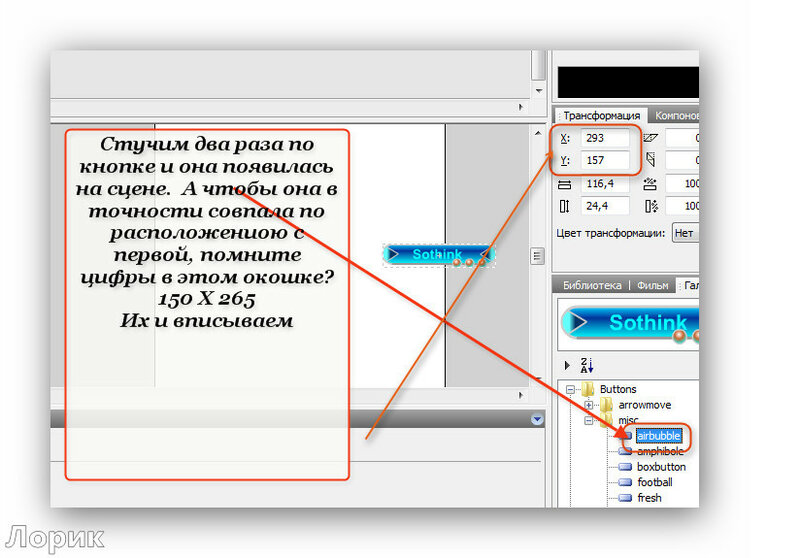






stop_bt

Скрипт копируем в точности, иначе флешка не заработает правильно!
stop_bt._visible = false;
play_bt.onRelease = function ()
{
myMP3 = new Sound();
myMP3.loadSound(mp3, true);
play_bt._visible = false;
stop_bt._visible = true;
};
stop_bt.onRelease = function ()
{
play_bt._visible = true;
stop_bt._visible = false;
myMP3.stop();
};



Для того, чтобы разместить флешку в дневнике, надо получить ее код. Для этого идем на http://www.yapfiles.ru/ и размещаем ее там. Я не буду подробно об этом говорить, т.к. я уже про это писала ЗДЕСЬ
Скопировали код и вставили в дневник в простом редакторе
Чтобы добавить музыку во флешку, добавим после swf
?mp3=ССЫЛКА НА МУЗЫКУ
Т.е. полный код флеш-плеера будет такой
Вставив ссылку на музыку , получим вот такую флешку.
Надеюсь, вам все было понятно...)) Удачи! Жду ваших работ, они для меня лучшие спасибо!
Серия сообщений "Мои уроки по флешкам":
Часть 1 - Красивые флешки с кодами
Часть 2 - Как во флеш-плеере поменять музыку...
...
Часть 16 - Скачать Aleo GIF to Flash Converter 1.2
Часть 17 - Flip Flash Album Deluxe 2.2 Portable
Часть 18 - Учимся делать флеш-плеер c кнопкой в Sothink SWF Quicker
Часть 19 - Как скопировать флешку с инета и поставить в свой дневник...
Часть 20 - Работаем в Portable Flash Effect Maker Pro v5.01
|
Без заголовка |
Это цитата сообщения Flash_Magic [Прочитать целиком + В свой цитатник или сообщество!]
Сейчас многие делают флеш открытки, часы, календари, эпиграфы,
красивые открыточки для комментариев и т.д,
но как я поняла, не все знают, как сделать свою работу кликабельной,
чтобы при клике на неё, могли перейти на ваш блог.

Читайте Далее
|
Без заголовка |
Это цитата сообщения MissKcu [Прочитать целиком + В свой цитатник или сообщество!]
Нашла очередной сайт для создания часиков-флеш
использовала свое фото розочки....
По скольку вопросов ОЧЕНЬ много, прописала урок.
Серия сообщений "Мои уроки. Разное":
Часть 1 - Как сохранить на комп видео с Ютуба. Урок от MissKcu
Часть 2 - Урок по программе Генератор Календарей от MissKcu
Часть 3 - Сайт для создания флеш-часиков
Часть 4 - "Как найти исходник картинки или клипарта в сети?" Урок от MissKcu
Часть 5 - Подарок для новорожденного. Мотоцикл из подгуздников. МК от MissKcu
...
Часть 8 - Кофейная композиция. Мастер-класс от MissKcu
Часть 9 - Урок от MissKcu "Как найти "пропавший" файл в компьютере"
Часть 10 - Урок "Как скачать файлы с http://dfiles.ru/" от MissKcu
|
Без заголовка |
Это цитата сообщения Та_ещё_штучка_Я [Прочитать целиком + В свой цитатник или сообщество!]
Будем делать вот такой календарик, с возможностью перемещаться по годам и месяцам.

В панели Свойства назначаем параметры нового документа. Жмём Изменить.

В параметрах вписывем значения ширины и высоты (570*570), а также меняем цвет фона.

Далее нарисуйте прямоугольник произвольных размеров с цветом линий #C2C1C1 и цветом заливки #E0DFE3

Выделите этот прямоугольник и задайте ему ширину 570, а длину 60 и координаты 0 как по оси x, так и по оси Y.

Продублируйте этот прямоугольник. Скопируйте и вставте его на этом же слое.
Второму экземпляру задайте параметры Ш:570, В:420, X:0, Y:85

По отдельности сгруппируйте каждый прямоугольник.То есть, выделяем один из прямоугольников. В шапке проги выбираем вкладку Модификация. Далее - Группировать. То же делаем со вторым прямоугольником.

Переименуйте слой, на котором они расположены в “base” .Создайте новый слой. Дайте ему имя “head”

Скопируйте меньший прямоугольник на слое “base”.

Выделить слой “head” и вставить на место скопированный прямоугольник.

Двойной щелчок по нему для редактирования. Установите цвет заливки. У меня он салатовый A1C90D

Вернуться на основную сцену. Выделите прямоугольник и в панели свойств задайте ему такие параметры Ш:542 В:37

Далее преобразуйте этот прямоугольник в мувиклип.

Точка регистрации – верхний левый угол. Назовем его “head”.

В панели свойств назначим имя экземпляру - “areahead”

Открываем панель выравнивания.

Выделяем мувик “areahead”(слой head) и малый прямоугольник (слой base),зажав клавишу Sift. В панели выравнивания снимаем флажок “выровнять в пределах работы”


.Далее дублируем мувиклип “areahead”(Копировать - вставить).Полученному прямоугольнику задаем такие свойства:Ш:542, И:400, X:14,Y:95

.Выбираем только что измененный прямоугольник и жмем клавишу F8 и преобразуем его в мувиклип. Имя: “body”. Точка регистрации – верхний левый угол

В панели свойств назначаем имя для этого мувиклипа - “areabody”

Теперь вырежьте этот мувиклип.

Создайте новый слой “body”, и в первом кадре нажмите - Вставить на место.
Создайте новый слой “panel”. На нём будут располагаться нужные нам кнопки.

Далее нарисуйте кнопки- стрелочки, которые будут кнопками назад и вперед.
В панели инструментов выбираем Многоугольник, цвет заливки которого соответствует цвету уже отрисованных прямоугольников.

В панели свойств устанавливаем параметры нового инструмента, а именно число сторон - 3.

Рисуем треугольник и редактируем с помощью инструмента Трансформация.

Далее дорабатываем кнопку инструментом Прямоугольник и, с помощью стрелок на клавиатуре подтягиваем обе геометрические фигуры.

Выделяем их и во вкладке Модификация выбираем :Комбинировать объекты - Слияние.

Дублируем кнопку и во вкладке Модификация: Преобразовать - Отразить слева направо.

Стрелками на клавиатуре перемещаем вторую кнопку и устанавливаем, как на скрине.

Преобразовываем обе стрелки в символы Кнопка( клавиша F8 )
В панели свойств укажите кнопкам имена “prev” и “nex” соответствующе:


Рисуем кружочек с помощью инструмента Овал.
Задаем ему параметры: Цвет линий #A1C90D, Заливка: белым

В панели свойств задаём толщину линии обводки - 6

Задаём размер кружочку Ш:22,5; В:22,5.

Теперь жмёте F8 и преобразуем кружочек в кнопку. Имя: krug; Тип: Button; Точка регистрации: Center

.Делаем два дубликата символа “krug” и расположите их так, как указанно на скрине.

Далее создайте текстовые поля рядом с кружочками и введите текст.
В свойствах текста выбрать его цвет и размер.

Воспользуйтесь инструментом Выделение и стрелками на клаве для установки текстов, как на скрине

.Теперь в панели свойств для этих кружков укажем следующие имена
“pogod” – перед надписью «Год», “pomes” – перед надписью «Месяц» и “defaul” – перед надписью «Текущая».



В панели инструментов выбираем Овал.Теперь рисуем маленький кружок, который будет исполнять роль «перемычки». Его рисуем без линии, с черным цветом заливки.

Выставляем кругу такие свойства:Ш:12; В:12

Жмем F8 и преобразуем его в мувиклип с точкой регистрации по центру

В панели свойств указываем имя “flag”

Располагаем мувиклип “flag” над “defau".
Щелкаете Ctrl + F8 . Вписываем имя: ”ob”; Тип: Фрагмент ролика; Нажимаем Дополнительно, отмечаем галочкой Экспорт для Action Script и в поле Identifier указываем “obvod”

В этом мувиклипе нарисуйте прямоугольник без заливки и с обводкой на ваш вкус, со свойствами Ш: 55; В: 45; X: 5; Y: -7

Возвращаемся на стадию. Далее займемся созданием бликов:
Создайте новый слой “bliki” и расположите его поверх остальных слоев

Скройте все слои, кроме “bliki” и “base”

Скопируйте содержимое слоя ”base”и вставте на слой “bliki”
Не снимая выделения, щелкните на Панели выбора цвета линии и нажмите none.
Открываем панель Цвет. Тип заливки выберите Линейный. Создайте 4 ползунка и задайте им белый цвет. .Далее выделите 2-ой ползунок и в окошке Альфа установите 25%, а 3-му 20%:

Получится как то так.

Создайте новый слой “as” и в первом кадре вставить код:
|
Без заголовка |
Это цитата сообщения Flash_Magic [Прочитать целиком + В свой цитатник или сообщество!]
|

|
Без заголовка |
Это цитата сообщения Cadmii [Прочитать целиком + В свой цитатник или сообщество!]
Урок Сделать плеер в Sothink SWF Quicker самому
Читать далее
|
Без заголовка |
Это цитата сообщения Flash_Magic [Прочитать целиком + В свой цитатник или сообщество!]
Хочу познакомить вас с интересным сайтом.
ЭТО КОНСТРУКТОР ЧАСОВ И КАЛЕНДАРЕЙ.
Здесь можно сделать красивые флеш заставки, слайдшоу, темы,
часы и календари для мобильных телефонов, которые поддерживают формат флеш.
А так же для своих блогов и сайтов, подобрав цвет под свой дизайн.
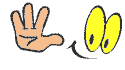
ЧИТАЙТЕ ДАЛЬШЕ
|
Без заголовка |
Это цитата сообщения Arnusha [Прочитать целиком + В свой цитатник или сообщество!]
|
|
Без заголовка |
Это цитата сообщения Лариса_Гурьянова [Прочитать целиком + В свой цитатник или сообщество!]

ПАМЯТКА НАЧИНАЮЩИМ БЛОГЕРАМ
Сначала хочу сказать СПАСИБО двум людям: ![]() Legionary и
Legionary и ![]()
Cadmii, благодаря урокам которых, я этому научилась..))
Находим в инете понравившуюся флешку, например, вот эту ЭТУ.
Читать далее
Флеш-игра сохранена в браузере Хром, поэтому в других может быть не видна.
Кстати, ЭТОТ СЕРВИС - даст Вам возможность скачать любой понравившейся медиа-контент, будь то видео в формате flv или флеш ролики swf. При этом все файлы Вы сможете сохранять себе на компьютер абсолютно бесплатно.
Точно так же находим ссылку на любую флешку, только жмем на нее правой кнопкой мыши и в новом окне
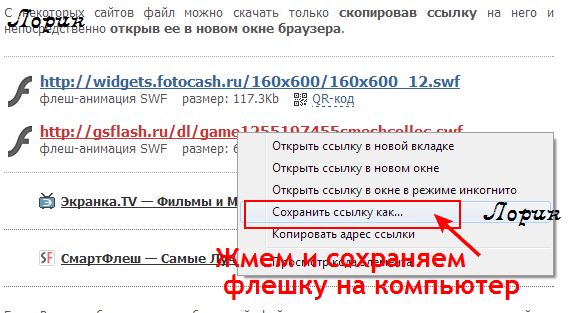
Серия сообщений "Мои уроки по флешкам":
Часть 1 - Красивые флешки с кодами
Часть 2 - Как во флеш-плеере поменять музыку...
...
Часть 11 - Как скачать любую флешку с интернета
Часть 12 - Wondershare Flash Gallery Factory Standard v 5.2.0.9 ENG Portable для создания Flash слайд шоу - Скачать бесплатно
Часть 13 - Как скопировать флешку с инета и поставить в свой дневник...
Часть 14 - Работаем в Portable Flash Effect Maker Pro v5.01
|
Без заголовка |
Это цитата сообщения Н_НИНА [Прочитать целиком + В свой цитатник или сообщество!]
Дорогие друзья, многие спрашивают как и где можно использовать готовые ссылки на флеш, описываю подробно.
1.
http://www.yapfiles.ru/files/311502/25.swf -это ссылка на флешку
2.
flash=800,600,здесь ссылка на флешку это формула, куда надо вставить ссылку, указанную выше, вместо слов «здесь ссылка на флешку»
3.
4.
flash=800,600, http://www.yapfiles.ru/files/311502/25.swf -так выглядит готовая формула со вставленной ссылкой, естественно, это все надо взять в квадратные скобки. Будьте внимательны, после цифр и запятой не должно быть пробела.
Теперь рассмотрим, где можно использовать флешки
1.
Вставить в комментарий, желательно вставить только ссылку, чтобы не нагружать пост флешкой, получатель кликнет на ссылку и увидит флешку
2.
Kто хочет научиться, ИДЕМ СЮДА

|
Без заголовка |
Это цитата сообщения Эврика-121269 [Прочитать целиком + В свой цитатник или сообщество!]
Адрес картинки: //img-fotki.yandex.ru/get/6429/206429358.3e/0_b7123_30dfeb0c_XL.jpg Адрес флешки: http://xt.2000y.net/106939/uploadpic/2009081620482616958.swf Формула нанесения плавающего объекта на картинку: <*table background="адрес картинки"><*tbody><*tr><*td width="780" height="550">[flash=770,500,адрес флешки]<*div><*/div><*/td><*/tr><*/tbody><*/table> Иногда нужно, чтобы, наносимая флешка, была меньшего размера, чем картинка: <*table background="адрес картинки"><*tbody><*tr><*td width="780" height="550">[flash=300,200,адрес флешки]<*div><*/div><*/td><*/tr><*/tbody><*/table> |
|
Без заголовка |
Это цитата сообщения Эврика-121269 [Прочитать целиком + В свой цитатник или сообщество!]
Многие задают вопрос: Как нанести плавающие объекты на картинки? Попытаюсь дать урок!  Адрес картинки из инета: //img-fotki.yandex.ru/get/6701/206429358.31/0_b5d60_a00efedd_XL.jpg width="800" height="600" Адреса флешечек: http://www.msieflash.com/xx/8/butterfly23.swf http://www.flash1890.com/swf/sucai/hudie/7.swf http://www.msieflash.com/xx/11/044.swf Формула нанесения плавающего объекта на картинку: <*table background="адрес картинки"><*tbody><*tr><*td width="800" height="600">[flash=780,550,адрес флешки]<*br /><*div><*/div><*/td><*/tr><*/tbody><*/table> Формулу скопируйте как образец все звездочки аккуратно удалите и проследите, когда будете вставлять адреса картинки и флешки, чтобы не появились пробелы(удаляйте их). Формула всегда будет повторяться, меняться будут только: 1.Адрес картинки ( берем понравившиеся из инета ). 2.Адрес флешки ( берем понравившуюся – у меня в постах их великое множество ) 3.Размер картинки ( когда берем из инета смотрим и копируем ширину и высоту: width, height ) 4.Размер флешки ( ширину всегда ставим на 20 меньше, чем у картинки; высоту на 50 меньше, чем у картинки ) Формулы со вставленными адресами: <*table background="*//img-fotki.yandex.ru/get/6701/206429358.31/0_b5d60_a00efedd_XL.jpg"><*tbody><*tr><*td width="800" height="600">[flash=780,550,http://www.msieflash.com/xx/8/butterfly23.swf]<*br /><*div><*/div><*/td><*/tr><*/tbody><*/table> <*table background="*//img-fotki.yandex.ru/get/6701/206429358.31/0_b5d60_a00efedd_XL.jpg"><*tbody><*tr><*td width="800" height="600">[flash=780,550,http://www.flash1890.com/swf/sucai/hudie/7.swf]<*br /><*div><*/div><*/td><*/tr><*/tbody><*/table> <*table background="*//img-fotki.yandex.ru/get/6701/206429358.31/0_b5d60_a00efedd_XL.jpg"><*tbody><*tr><*td width="800" height="600">[flash=780,550,http://www.msieflash.com/xx/11/044.swf]<*br /><*div><*/div><*/td><*/tr><*/tbody><*/table> Результат: |
|
Без заголовка |
Это цитата сообщения novprospekt [Прочитать целиком + В свой цитатник или сообщество!]
Я давно хотела обновить программу Flash Intro Banner Maker. Но все, как- то, не получалось. Portable у меня, почему- то, не устанавливалась и с ключами подходящих не было. Почитав про последнюю версию 3.8, решила найти файлы для обновления. В результате поиска образовалось три приемлемых сборки. При чем, как говорится, на любой вкус и цвет. Все русифицированные. Обновилась наконец-то и решила выложить для вас все эти файлы для скачивания. Может кому-то тоже захочется обновиться.
"Читаем и смотрим далее"
Серия сообщений "Уроки Flash":уроки в разных флешпрограммах, авторские уроки flash
Часть 1 - Делаем элементарные часики.Начинаем учиться созданию flash.
Часть 2 - Как правильно записать код флешки или видео в рамочку для кодов.
...
Часть 6 - Украшаем простые цифровые часики. Разнообразие дизайна.
Часть 7 - Флешчасики для коллажей в Aleo Flash Intro Banner Maker
Часть 8 - Flash Intro Banner Maker V3.8 русифицированная
Часть 9 - Создаем аналоговые часики в программе Sothink SWFQuicker. Часть 1 Создание часового механизма.
Часть 10 - Создаем аналоговые часики в программе Sothink SWFQuicker. Часть 2. Дизайн для часиков.
...
Часть 13 - Эффект колышущейся картинки с помощью маски. Урок для Sothink SWF Quicker.
Часть 14 - Использование масок в программе Sothink SWF Quicker
Часть 15 - Урок «Маска текстом в программе Sothink SWF Quicker».
Метки: уроки флеш |
| Страницы: | [2] 1 |